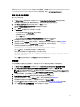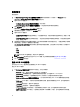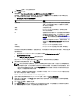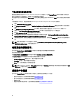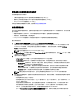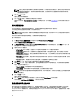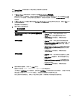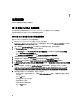Users Guide
按一下 OK (確定) 儲存設定。
2. 按一下 iSCSI 標籤並指定下列參數:
• CHAP authentication (CHAP 驗證) — 在探索 iSCSI 目標時啟用或停用系統的 Challenge Handshake 驗證通
訊協定 (CHAP)。若您啟用此選項,就必須在整個 iSCSI Initiator Parameters Configuration (iSCSI 啟動器參
數設定) 畫面期間輸入 CHAP ID 及 CHAP 密碼。
• CHAP mutual authentication (CHAP 交互驗證) — 啟用或停用探索 iSCSI 目標時網路內部系統之間的雙向
CHAP 驗證。
• iSCSI via DHCP (使用 DHCP 探索 iSCSI) — 啟用或停用透過 DHCP 探索 iSCSI 目標。
• Windows Boot HBA Mode (Windows 開機 HBA 模式) — 主機作業系統設定為軟體啟動器模式時請停用此
屬性,設定為 HBA 模式則啟用。此選項於 NetXtreme 配接卡提供使用。
• Boot to Target (開機至目標) — 您可啟用或停用此項屬性。若您啟用此選項,iSCSI 開機主機軟體會嘗試
由 iSCSI 目標開機。
• DHCP Vendor ID (DHCP 廠商 ID) — 在此欄位指定 DHCP 廠商 ID。若 DHCP Offer 之中的 Vendor Class ID (廠
商類別 ID) 欄位與此欄位值相符,則 iSCSI 開機主機軟體就會尋找所需的 iSCSI 開機延伸。若停用 iSCSI
via DHCP (使用 DHCP 探索 iSCSI) 選項,就不需要設定此值。
• LUN Busy Retry Count (LUN 忙碌重試次數) — 指定 iSCSI 目標 LUN 忙碌時,iSCSI 開機啟動器應該重試連
線的次數。
3. 按一下 OK (確定) 儲存設定。
編輯 NIC 或 CNA 設定檔
編輯 NIC/CNA 設定檔:
1. 在 System Viewer (系統檢視器) 公用程式中按一下 Network Adapter Configuration (網路配接卡組態)。
2. 選取 Edit an Existing Profile (編輯現有設定檔)。
3. 按一下 Browse (瀏覽) 並導覽至儲存 NIC 設定檔的位置。
4. 選取儲存為 .XML 的設定檔,並按一下 Next (下一步)。
Network Adapter Configuration (網路配接卡組態) 會顯示設定檔中設定的配接卡。
5. 選取您要編輯的配接卡,並按下 Configure (設定)。有關設定配接卡的更多詳細資訊,請參閱設定配接卡。
6. 如果要移除設定檔中的任何配接卡,請選取配接卡並按一下 Remove (移除)。
7. 您也可按 Add (新增) 將配接卡新增至設定檔。更多詳細資訊請參閱建立 NIC 或 CNA 設定檔的步驟 4。
8. 按一下 Save As Profile (另存為設定檔),儲存修改過的 NIC 設定檔。
比較並更新韌體清單
此功能可讓您檢視、比較及更新特定系統的現有韌體版本,也能讓您比較本身系統及其他系統、Dell FTP 站
台,或您由 Dell 支援站台下載 PDK 目錄的 BIOS 及韌體版本。
比較和更新系統的韌體清單:
1. 在 System Viewer (系統檢視器) 公用程式中,按一下 Firmware Inventory, Compare, and Update (韌體清單、比
較及更新
)。
系統元件及其目前韌體版本都會顯示在右側窗格。
2. 按一下 Export Profile (匯出設定檔),以 XML 格式匯出軟體清單資訊。
3. 按一下 Next (下一步) 並選取下列其中一個選項,指定比較伺服器集合韌體清單的基線:
• Dell PDK Catalog (Dell PDK 目錄) — 指定用於比較韌體清單的 Dell PDK 目錄。指定 PDK 目錄:
– 按一下 Browse (瀏覽) 找出您儲存目錄的檔案位置。確保目錄位於可存取系統 Dell Lifecycle
Controller 的 CIFS 共用。
– 若您要由目錄更新韌體清單,請針對目錄所在的 CIFS 共用指定 User Name (使用者名稱) 及
Password (密碼)。若您要檢視或比較目錄,就不需要指定使用者名稱及密碼。
53